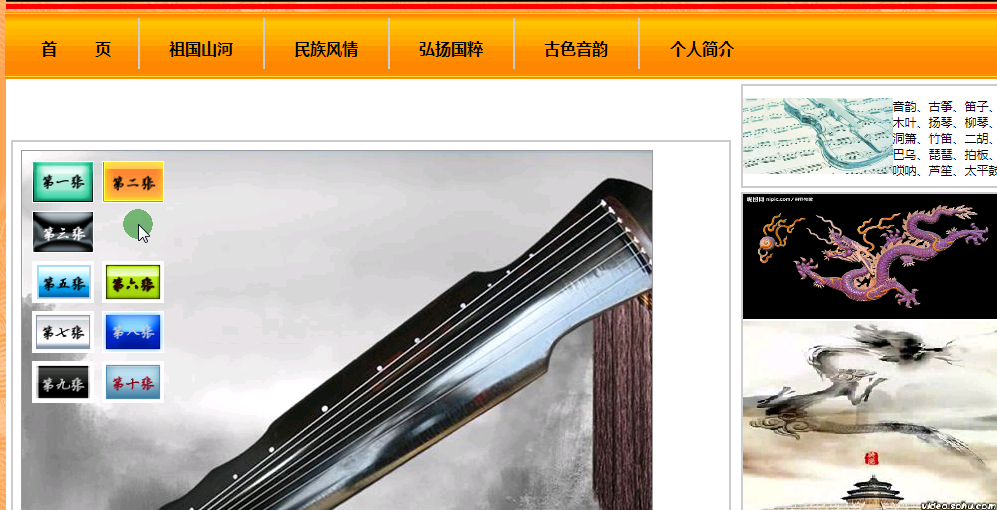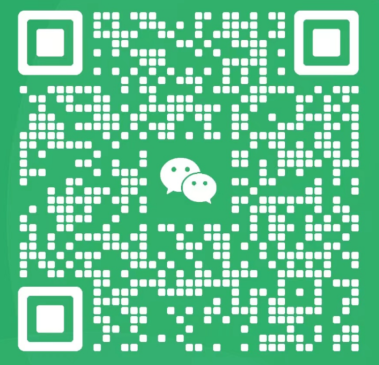Android Studio 是一款功能强大的集成开发环境(IDE),可以帮助开发者创建、编辑和调试Android应用程序。调试是一个重要的开发过程,它可以帮助您排查和解决应用程序中的问题。
在 Android Studio 中进行调试运行主要涉及以下几个步骤:
1. 准备工作:
在开始调试之前,您需要确保已经正确地配置好Android Studio并安装了Android设备的驱动程序。同时,您需要确保您的应用程序是可调试的,并且将需要调试的设备与计算机连接。
2. 启用调试模式:
在您的Android设备上启用调试模式是必要的。您可以在设备的设置中找到“关于手机”或者“关于平板电脑”的选项,然后点击“版本号”多次以激活开发者选项。接着,在开发者选项中找到“USB调试”选项并启用它。
3. 连接设备:
使用USB线将您的Android设备连接到计算机上。如果是首次连接设备,系统可能会提示您授权计算机进行调试。
4. 配置调试设备:
在Android Studio中,点击工具栏上的“运行”按钮旁边的下拉菜单,选择您要调试的设备。
5. 启动调试模式:
点击菜单栏中的“运行”选项,然后选择“调试”以启动调试模式。或者,您也可以使用快捷键Shift + F9进行调试。在设备上运行的应用将会自动开始在调试模式下启动。
6. 设置断点:
在您希望中断应用程序执行的地方设置断点。您可以通过在代码编辑器的左侧单击相应行号的区域来设置断点。
7. 运行应用程序:
点击工具栏上的“运行”按钮或使用快捷键Shift + F10来运行应用程序。应用程序将在设备上启动并执行,直到遇到第一个断点。
8. 在调试模式下操作:
当应用程序在调试模式下运行时,您可以使用各种调试工具和命令来检查变量的值、单步执行代码以及观察应用程序的状态。您可以使用Android Studio的调试窗口来查看当前活动的线程、变量和堆栈跟踪。
9. 停止调试:
当调试完成后,点击工具栏上的“停止”按钮来停止调试模式。或者,您也可以使用快捷键Shift + F2停止调试。
通过上述步骤,您就可以在Android Studio中成功调试运行您的应用程序了。掌握调试技巧是开发者必备的能力之一,它能够帮助您快速发现和解决问题,提高应用程序的质量和稳定性。当然,还有很多其他高级的调试技术和功能可以帮助您更深入地分析和优化应用程序。祝您在使用Android Studio进行调试时取得好的成果!
 一起毕业设计
一起毕业设计